编辑:jiaqi 2020-06-02 17:48:06 来源于:IT之家
微软Windows 10 2004全新系统你下载了吗?此次升级目前仍然不能保证完全稳定,还存在某些问题bug,比如部分用户发现Windows安全中心问题导致Win10版本2004不能更新,需要手动升级就要到微软官网下载Windows 升级助手(易升)或Media Creation Tool,下面小编将教大家怎么从微软官网下载Win10 版本2004 镜像,来看看吧。
相关阅读:
《干货!微软Win10版本2004正式版官方ISO镜像下载合集》
从第三方的渠道的确可以下载到Win10 2004 的 ISO 镜像,但这些渠道可能速度难以令人满意,又或者可能被人添油加醋,总之就是不如微软官方的渠道靠谱。但微软默认不提供 Windows 10 镜像下载,有没有什么办法,能够破除这点?这就来教大家一招,从微软官网下载原汁原味的 Win10 镜像!
首先,我们开启微软官方的 Windows 10 下载页面。
Windows 10 官方下载:点击跳转
这个页面如果你在 Windows 平台上开启,那么默认就只会提供易升的安装包和 Media Creation Tool。

开启后页面是这样的,两个按钮一个是易升,一个是 Media Creation Tool。

易升的界面。
但是,如果用其他平台例如 macOS、Linux 或者 iOS 上的浏览器开启,却是完全不一样的页面!微软会在非 Windows 平台的浏览器中,提供原版 ISO 镜像下载。
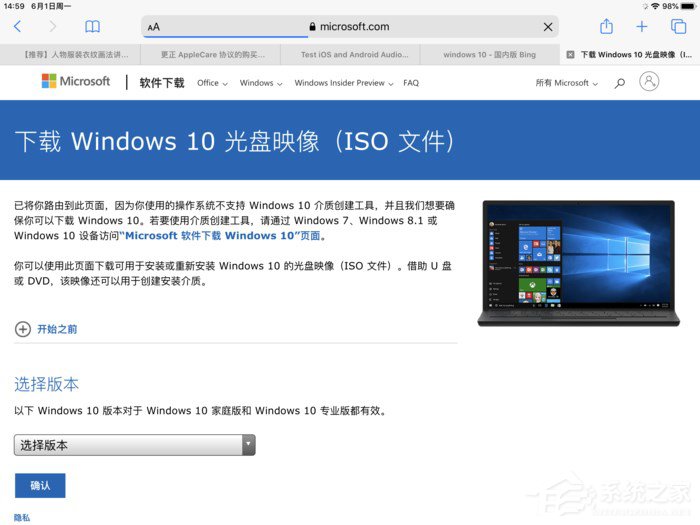
在 iPad 开启这个页面,却是可以下载 ISO 镜像的。
因此,要从微软官网下载原汁原味的 Win10 ISO 镜像,关键在于修改浏览器的 UA 信息,让微软判断你在其他平台访问 Windows 10 下载页面。要怎么做?这里以 Chrome 为例,演示一下做法。
停留在 Windows 10 的下载页面,然后点击 Chrome 的菜单键,在 “更多工具”中点开 “开发者工具”,也可以直接通过快捷键 “Ctrl+Shift+I”来呼出。
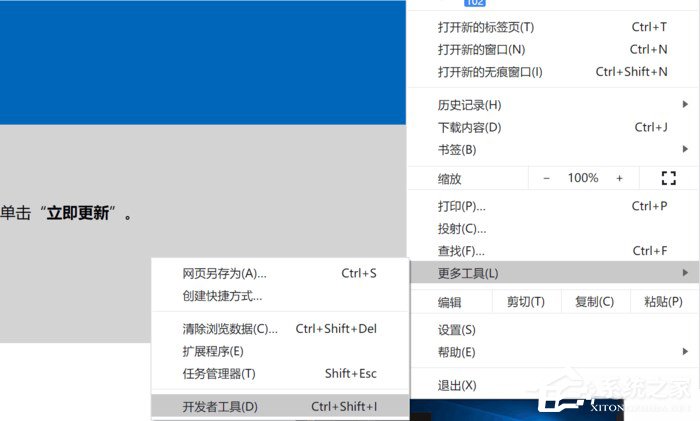
找到开发者工具。
Chrome 的开发者工具是全英文的,不要怕。点击开发者工具中的菜单键,找到 “More tools”,然后点击 “Network conditions”。
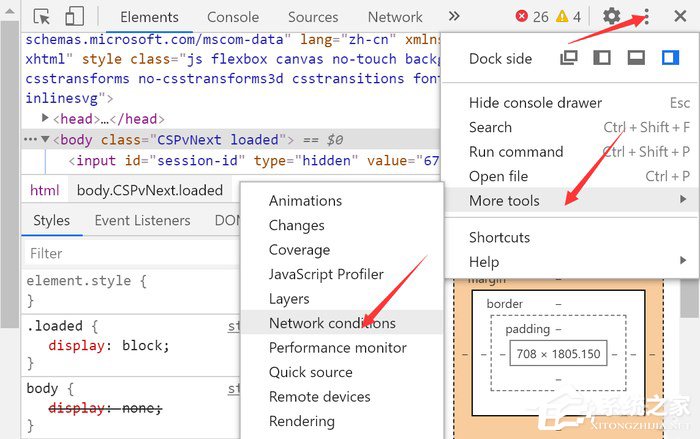
点击 Network conditions。
这时候,在 Chrome 开发者工具的下方会出现一个 “Network conditions”的选项卡。在其中,可以找到 “User agent”的选项,把 “Select automatically”的勾选取消掉,然后选择一个其他平台,例如 “Chrome-iPad”。
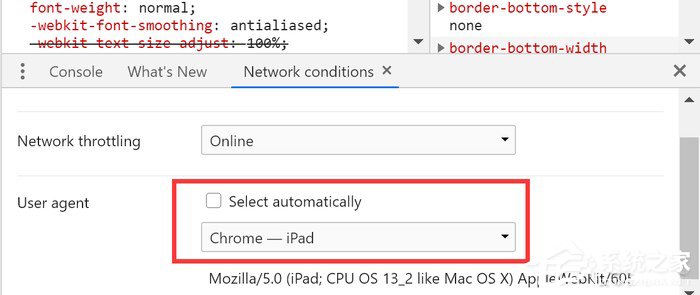
将 UA 设置为非 Windows 平台,例如 iPad。
接着,刷新一下网页,可以发现 Windows 10 的官方下载页面就会提供 ISO 镜像下载了!我们可以选择最新的 Windows 10 2004 下载,还可以选择语言版本。从微软官方下载,无论是速度还是安全,都是杠杠的。
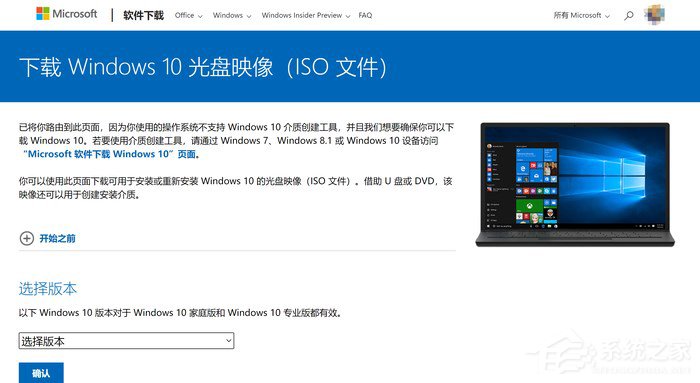
刷新一下,就可以下载到 Win10 的 ISO 镜像了。
为什么会有这个方法呢?其实,原理就是当微软检测到你在其他平台访问这个页面的时候,判断你是无法运行易升和 Media Creation Tool 的,因此就直接给你提供通用的 ISO 镜像了。
总的来说,这的确是个非常实用的方法。除了通过开发者工具修改 UA,也可以利用扩展程序来实现这点。修改 UA 还有很多神奇的用途,之后有机会再向大家慢慢介绍。无论如何,如果你想要从微软官方下载 Win10 镜像,不妨试试这招吧。
发表评论
共0条
评论就这些咯,让大家也知道你的独特见解
立即评论以上留言仅代表用户个人观点,不代表系统之家立场